
この記事では、YouTubeの「姓名(名前)」の間にある、空白を消す方法について(パソコン版・アプリ版)の両方で解説していきます。
あなたは、YouTubeを使っているときに、

と、考えたことはありませんか?
YouTubeでは名前を作成すると、「Kenichi Fukunaga」と、このように「姓」と「名」の間に空白が入ってしまうため、どうやれば空白を消すことが出来るんだろう?と気になるところですよね。
これ結論からお伝えしますと、
- YouTubeの「姓名(名前)」の間にある空白を消す方法はコチラです。
パソコンから空白を消す方法
- 「ユーザーアイコン」→「設定」をクリックする
- 「Googleで編集する」をクリックする
- 「名」に姓名(名前)どちらも入力して、「姓」を空白にしたまま「OK」をクリックする
- 「名前を変更」をクリックする
スマホから空白を消す方法
- 右上にある「アカウント」アイコンをタップする
- 「マイチャンネル」をタップする
- 右にある「歯車マーク(チャンネル設定)」をタップする
- ユーザー名の右にある「ペンマーク」の編集をタップする
- 「名」に姓名(名前)どちらも入力して、「姓」はスペースを入れて右上のチェックをタップする
それでは詳しく見ていきましょう。
目次
サブスク自動集客ツール

「売り上げが伸びない…。」など、集客ができずに悩んでいませんか?
ツールをポチッとするだけでほったらかしで集客できてしまうツール。
月間7,500万人以上が利用しているアメブロからあなたのブログへ、自動で集客する方法に興味がある方におすすめです。
【パソコン版】YouTubeの「姓名(名前)」の間にある空白を消す方法!

YouTubeのユーザー名の「姓名(名前)」の空白を消す方法はコチラでしたね。
パソコンから空白を消す方法
- 「ユーザーアイコン」→「設定」をクリックする
- 「Googleで編集する」をクリックする
- 「名」に姓名(名前)どちらも入力して、「姓」を空白にしたまま「OK」をクリックする
- 「名前を変更」をクリックする
それでは1つ1つ見ていきましょう。
step
1「ユーザーアイコン」→「設定」をクリックする
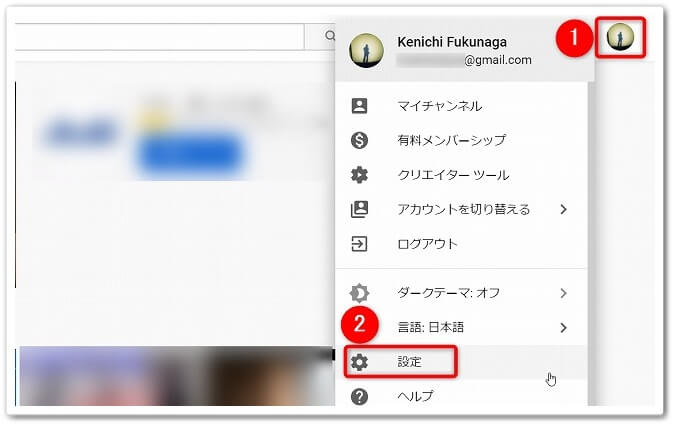
まず、YouTubeを開いて右上にあります、
- 「ユーザーアイコン」をクリック
- 「設定」をクリック
と、この順番で進めていきましょう。
step
2「Googleで編集する」をクリックする
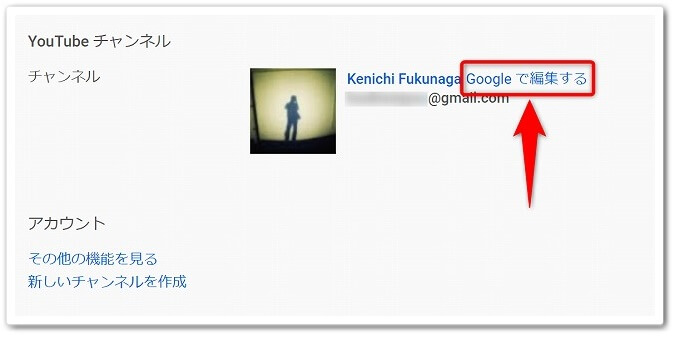
「設定」をクリックしたら、アカウントページが開きますので、「Googleで編集する」をクリックしましょう。
step
3「名」に姓名(名前)どちらも入力して、「姓」を空白にしたまま「OK」をクリックする
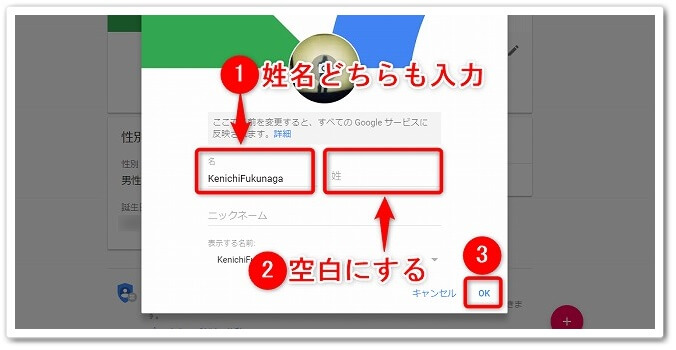
すると、Googleユーザー情報画面が開くため、
- 「名」に姓名(名前)をどちらも入力する
- 「姓」は空白にする
と、入力を進めていき、右下にあります「OK」ボタンをクリックします。
「名」と「姓」は、入力と空白はどちらでも同じように表示されるため、お好きな方に入力をされてください。
step
4「名前を変更」をクリックする

「OK」ボタンをクリックしたら、確認画面が表示されるので「名前を変更」をクリックしましょう。
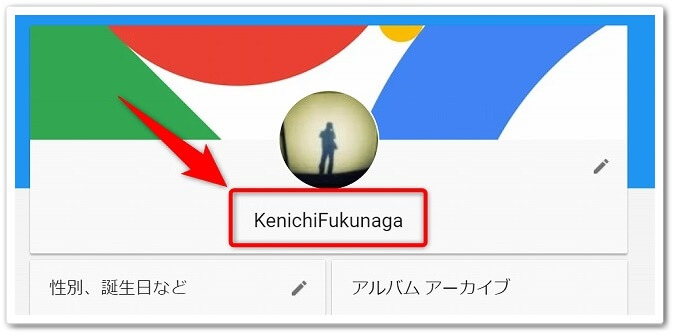
すると、上記画像のように「Kenichi Fukunaga」→「KenichiFukunaga」と、姓名(名前)の間の空白を削ることが出来るのです。
【スマホ版】YouTubeアプリから「姓名(名前)」の間にある空白を消す方法!

YouTubeのスマホアプリから「姓名(名前)」の間にある空白を消す方法はコチラです。
アプリから空白を消す方法
- 右上にある「アカウント」アイコンをタップする
- 「マイチャンネル」をタップする
- 右にある「歯車マーク(チャンネル設定)」をタップする
- ユーザー名の右にある「ペンマーク」の編集をタップする
- 「名」に姓名(名前)どちらも入力して、「姓」はスペースを入れて右上のチェックをタップする
それでは1つ1つ見ていきましょう。
step
1右上にある「アカウント」アイコンをタップする
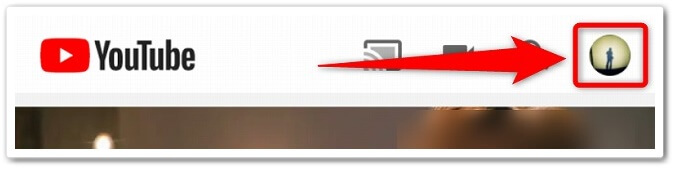
まず、YouTubeアプリを開いたら、右上にあります「アカウント」アイコンをタップしましょう。
step
2「マイチャンネル」をタップする
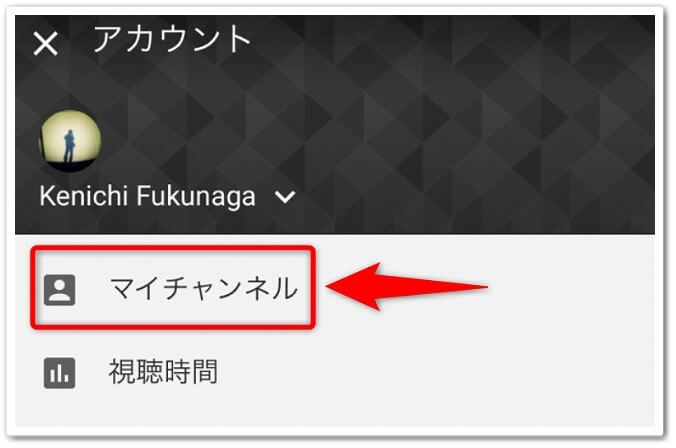
すると「マイチャンネル」が出てくるので、この「マイチャンネル」をタップしましょう。
step
3右にある「歯車マーク(チャンネル設定)」をタップする
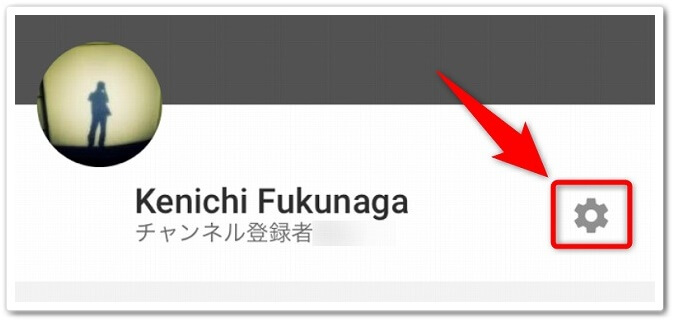
「マイチャンネル」をタップしたら、画面右側にあります「歯車マーク(チャンネル設定)」をタップしましょう。
step
4ユーザー名の右にある「ペンマーク」の編集をタップする
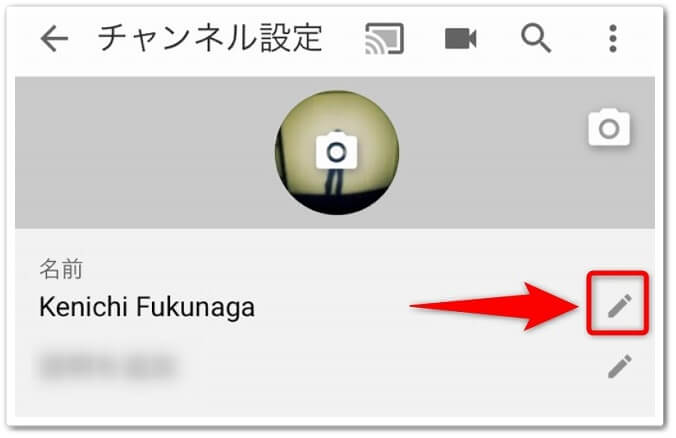
次は、ユーザー名の右にある「ペンマーク」の編集をタップします。
step
5「名」に姓名(名前)どちらも入力して、「姓」はスペースを入れて右上のチェックをタップする
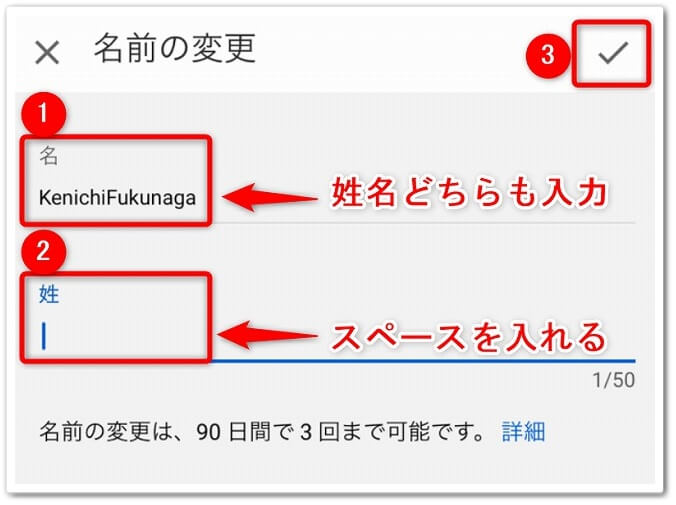
するとユーザー名の編集画面が開くため、
- 「名」に姓名(名前)どちらも入力する
- 「姓」はスペースを1つ入れる
と、「姓名(名前)」どちらも入力したら、右上にあります「チェックマーク」をタップしたら完了です。
YouTubeの「姓名(名前)」の間にある空白を消す方法を解説!のまとめ
まとめますと、
パソコンから空白を消す方法
- 「ユーザーアイコン」→「設定」をクリックする
- 「Googleで編集する」をクリックする
- 「名」に姓名(名前)どちらも入力して、「姓」を空白にしたまま「OK」をクリックする
- 「名前を変更」をクリックする
スマホから空白を消す方法
- 右上にある「アカウント」アイコンをタップする
- 「マイチャンネル」をタップする
- 右にある「歯車マーク(チャンネル設定)」をタップする
- ユーザー名の右にある「ペンマーク」の編集をタップする
- 「名」に姓名(名前)どちらも入力して、「姓」はスペースを入れて右上のチェックをタップする
以上が、YouTubeの「姓名(名前)」の間にある空白を消す方法を解説!についてでした。
是非、試してみてください。
ブログで月収89万円稼げた方法

アフィリエイト経験がまったくない主婦の方が…。
実践して6ヶ月目に月収89万円を突破した方法です。
その教材のレビューをしましたので、ブログで稼ぐ方法に興味がありましたらご覧ください。